oracle11G安装步骤
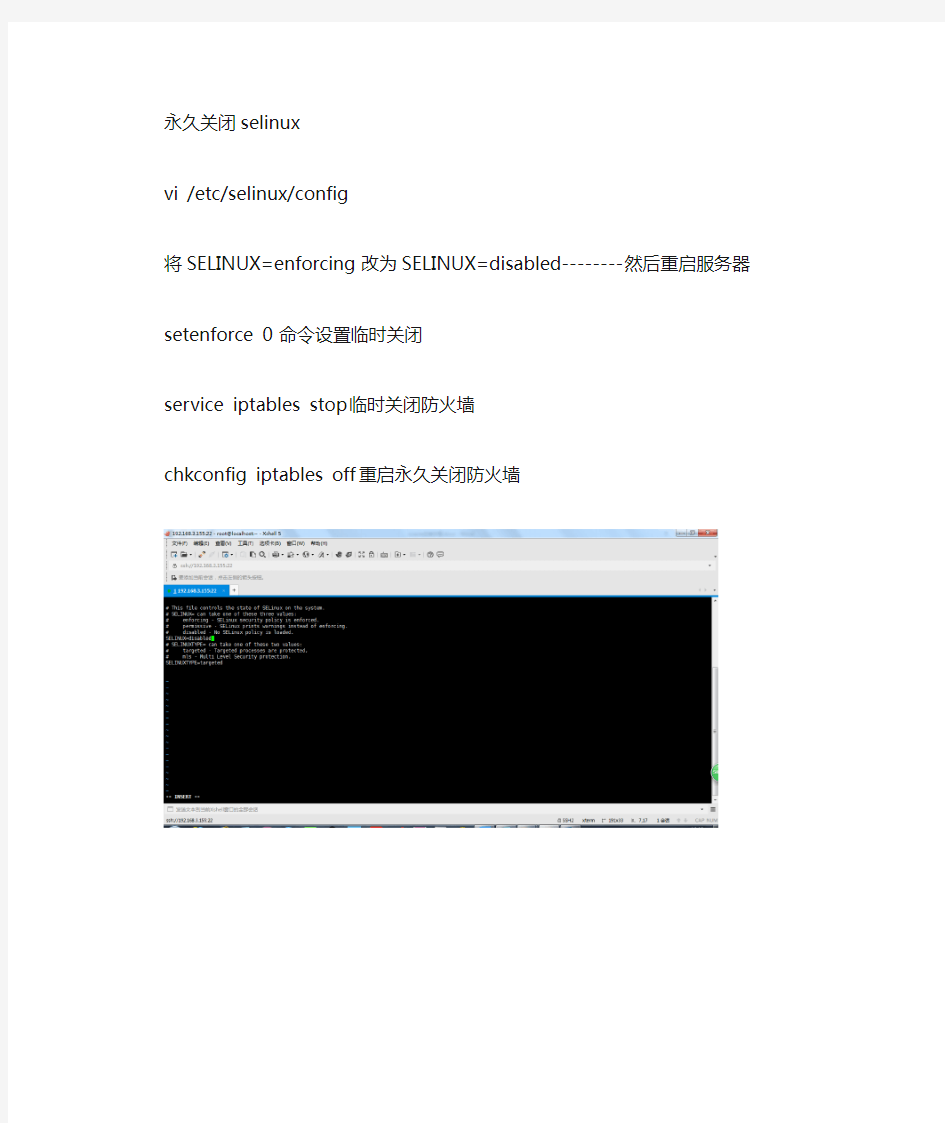
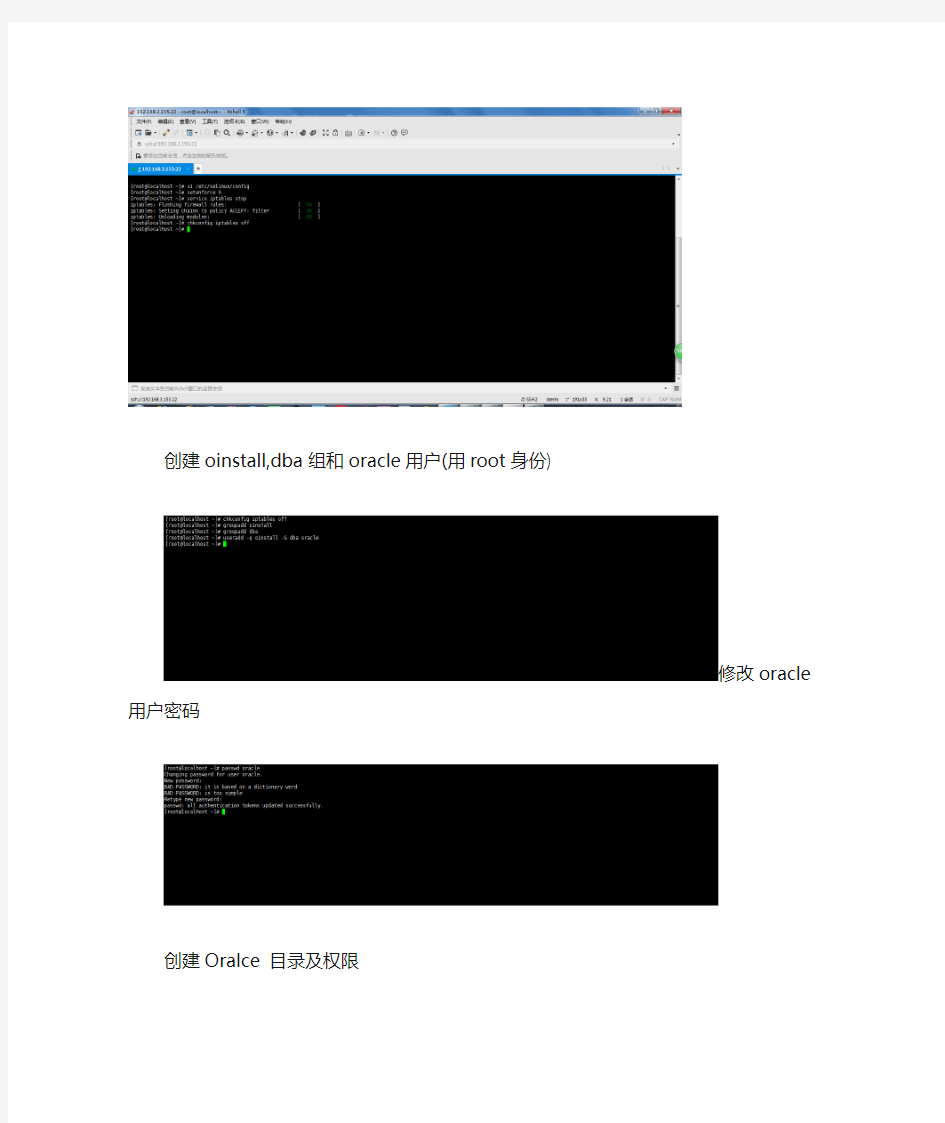
永久关闭selinux
vi /etc/selinux/config
将SELINUX=enforcing改为SELINUX=disabled--------然后重启服务器setenforce 0 命令设置临时关闭
service iptables stop 临时关闭防火墙
chkconfig iptables off 重启永久关闭防火墙
创建oinstall,dba组和oracle用户(用root身份)
修改oracle用户密码
创建Oralce 目录及权限
修改内核参数vi /etc/sysctl.conf
修改完成后执行sysctl –p,重新加载内核参数文件
修改文件描述符
vi /etc/security/limits.conf
修改登陆认证模块
vi /etc/pam.d/login
修改本地hosts文件
vi /etc/hosts
配置系统环境变量,加入到最后。vi /etc/profile
配置oracle环境变量
# su - oracle
vi /home/oracle/.bash_profile
以oracle用户登陆密码:oracle开始安装数据库软件cd /tool/database
./runInstaller
装到这一步,可以看到,可以查看到有很多的rpm包没有,我们可以从安装linux的光盘或ISO中(或去D:\linux_oracle11g_Package)查找所缺的包,使用ftp上传到linux中,然后使用rpm –ivh xxx.rpm --nodeps –force 来进行安装(其中加上--nodeps -- force 代表强制安装,是在直接使用rpm –ivh xxx.rpm安装不成功的情况下用的)等到把包全部都安装好的情况下,再次在oracle图形界面中,执行安装过程2,下来在环境检查过程中,就通过了。
安装完成后,系统会提示你需要用root权限执行2个shell脚本。按照其提示的路径,找到其所在的位置,如:我的就在
/home/oracle/app/oracle/product/11.2.0/dbhome_1/root.sh
和 /home/oracle/oraInventory/orainstRoot.sh 新开启一个终端,输入命令:
su – root
sh root.sh
cd /home/oracle/oraInventory
sh orainstRoot.sh
oracle软件安装完成后开始配置实例
在oracle用户下输入dbca
这里选择创建一个新的数据库,下一步
这里选择关系型或者事务性数据库,下一步;
输入数据库名称ecdsdb,下一步;
这里不安装EM,数据仓库安装完成之后再配置EM管理器,下一步;
选择给所有管理员用户配置密码,这里配置的密码是aaaaaaaa,下一步;
警告信息,密码安全度不够,可以忽略,点击yes;
更改闪回去路径与大小,下一步;
调整SGA全局区大小,这里设置的50%,因为要考虑到应用程序也要使用系统资源
选择字符集,这里选择的是简体中文,下一步;
这里创建了3个控制文件,并把3个控制文件都放在了相同的目录下,为了英方一体机灾备用;
数据库自己需要的数据文件存放路劲;
在线日志存放的路径以及大小,下一步;
实例安装完成,开始配置EM
在终端输入dbca,下一步;
选择配置数据库实例,下一步;
Oracle 11g静默安装最全文档
Oracle 11g静默安装过程——linux环境 一、硬件环境 1.操作系统及Oracle版本 Linux版本:Redhat 6.4 Oracle版本:Oracle Database 11g Release 2 (11.2.0.1.0) for Linux x86-64 (linux.x64_11gR2_database_1of2.zip、linux.x64_11gR2_database_2of2.zip) 上传到/home下 2.硬件检测: 物理内存不少于1G 硬盘可以空间不少于5G swap分区空间不少于2G 支持256色以上显卡 cpu主频不小于550mHZ cat /etc/issue uname -r grep MemTotal /proc/meminfo grep SwapTotal /proc/meminfo grep "model name" /proc/cpuinfo free df -k /tmp df -k 二、安装操作系统依赖的具体包 以下为Asianux 3, Oracle Linux 5, Red Hat Enterprise Linux 5, CentOS 5 操作系统依赖的包 binutils-2.20.51.0.2-5.11.el6 (x86_64) compat-libcap1-1.10-1 (x86_64) compat-libstdc++-33-3.2.3-69.el6 (x86_64) compat-libstdc++-33-3.2.3-69.el6.i686 gcc-4.4.4-13.el6 (x86_64)
gcc-c++-4.4.4-13.el6 (x86_64) glibc-2.12-1.7.el6 (i686) glibc-2.12-1.7.el6 (x86_64) glibc-devel-2.12-1.7.el6 (x86_64) glibc-devel-2.12-1.7.el6.i686 ksh libgcc-4.4.4-13.el6 (i686) libgcc-4.4.4-13.el6 (x86_64) libstdc++-4.4.4-13.el6 (x86_64) libstdc++-4.4.4-13.el6.i686 libstdc++-devel-4.4.4-13.el6 (x86_64) libstdc++-devel-4.4.4-13.el6.i686 libaio-0.3.107-10.el6 (x86_64) libaio-0.3.107-10.el6.i686 libaio-devel-0.3.107-10.el6 (x86_64) libaio-devel-0.3.107-10.el6.i686 make-3.81-19.el6 sysstat-9.0.4-11.el6 (x86_64) 1.上传依赖包 mkdir /home/rpm 安装依赖包,把Linux安装盘中的rpm包文件传到/home/rpm,Redhat中是Packages文件下。 cd /home/rpm 2.检查安装依赖系统包 rpm -ivh glibc-common*.rpm rpm -ivh kernel-headers*.rpm rpm -ivh libgcc*.rpm rpm -ivh glibc-*.rpm rpm -ivh libgomp-*.rpm rpm -ivh nscd*.rpm rpm -ivh glibc-headers*.rpm rpm -ivh glibc-devel-*.rpm rpm -ivh mpfr*.rpm rpm -ivh ppl*.rpm rpm -ivh cloog-ppl*.rpm rpm -ivh cpp*.rpm rpm -ivh gcc-*.rpm rpm -ivh libstdc++*.rpm rpm -ivh libstdc++-devel*.rpm
Linux系统(X64)安装Oracle11g完整安装教程
Linux系统(X64)安装Oracle11g完整安装图文教程1修改操作系统核心参数(Root用户) 1)修改用户的SHELL的限制,修改 /etc/security/ 文件 输入命令:vi /etc/security/,按i键进入编辑模式,将下列内容加入该文件。 oracle soft nproc 2047 oracle hard nproc 16384 oracle soft nofile 1024 oracle hard nofile 65536 编辑完成后按Esc键,输入“:wq”存盘退出 2)修改/etc/login 文件,输入命令:vi /etc/login,按i键进入编辑模式,将下列内容加入该文件。 session required /lib/security/ session required 编辑完成后按Esc键,输入“:wq”存盘退出 3)修改linux内核,修改/etc/文件,输入命令: vi /etc/ ,按i键进入编辑模式,将下列内容加入该文件 = 6815744 = 1048576 = 2097152 = 48 = 4096 = 250 32000 100 128 = 1024 65500 = 4194304 = 4194304 = 262144 = 1048576 编辑完成后按Esc键,输入“:wq”存盘退出。 注意: = 9000 65500 网络默认9000 65500 4)要使 /etc/ 更改立即生效,执行以下命令。输入:sysctl -p显示如下: linux:~ # sysctl -p = 1 = 1 = 6815744 = 1048576 = 2097152 = 48 = 4096 = 250 32000 100 128 = 1024 65500
oracle11g安装图解
Oracle11G安装图解 进入oracle安装界面,我们选择高级安装 出现选择安装类型,我们选择企业版,至于语言我们不用选择
Oracle 基目录:用于安装各种与ORACLE软件和配置有关的文件的顶级目录。 软件位置:用于存放安装具体ORACLE产品的主目录和路径。在此我们使用默认的配置。 在此ORACLE会选择剩余空间最多的盘作为基目录和安装目录的所在盘。 可以输入一个电子邮件或是metalink接收安全问题通知,在此我直接输入一个 电子邮件,当然也可以是metalink用户信息!
在此是因为我的内存不足,所以会报此提示,那么我们在此调整内存,以满足条件后再继续安装。
装到这个界面,这个问题直接选是,不会影响之后的安装,出现这个问题的原因是因为我的电脑没连接到网络 在此选择安装数据库。 如果是“配置自动存储管理”,则自动存储管理(ASM)可用来自动化和简化对数据文件、控制文件和日志文件的优化布局。自动存储管理(ASM)将每个文件切割成许多小扩展文件,并将它们平均分散在一个磁盘组的所有磁盘上。一旦自动存储管理(ASM)磁盘组建立,创建和删除文件的时候,Oracle数据库都会从磁盘组自动分配存储空间。如果是“仅安装软件”,则只安装ORACLE软件,
在安装之后还需要再运行数据库配置助手创建数据库。 一般用途/事务处理:适合各种用途的预配置数据库。 数据仓库:创建适用于特定需求并运行复杂查询环境。常用于存储并快速访问大量记录数据。 高级:安装结束后运行ORACLE DBCA后,用户才可以配置数据库。 在此我们选择“一般用途/事务处理” 步骤8:单独下一步后,出现“指定数据库配置选项”
文档-oracle11g-物理DG日常巡检手册
文件编号: ORACLE11g Dataguard物理Standby 日常巡检操作手册 编写:_____________ 校对:_____________ 日期:_____________
目录 1、DG环境的日常巡检 (4) 1.1、主库环境检查 (4) 1.1.1、主库实例启动状态检查 (4) 1.1.2、主库启动模式检查 (4) 1.1.3、主库DG环境的保护模式检查 (4) 1.1.4、主库用于控制日志同步的参数检查 (4) 1.1.5、主库查看是否开启强制日志功能 (5) 1.1.6、主库上查看设置的归档日志路径是否可用 (5) 1.1.7、主库上查询归档日志的应用情况 (6) 1.1.8、主库上查看DG环境进程的状态 (6) 1.1.9、主库上查看DG的状态信息 (7) 1.1.10、主库SWITCH OVER角色和状态的检查 (7) 1.2、备库环境检查 (7) 1.2.1、备库实例的启动状态检查 (7) 1.2.2、备库启动模式检查 (7) 1.2.3、备库DG环境的保护模式检查 (8) 1.2.4、备库用于控制日志同步的参数检查 (8) 1.2.5、备库上查看同步过来的归档日志的应用情况 (8) 1.2.6、备库上查看归档日志有没有裂缝(同操作2.5部分类似) (9) 1.2.7、备库上查看DG环境特有进程的状态 (9) 1.2.8、备库上查看DG环境的状态信息 (10) 1.2.9、备库SWITCH OVER角色和状态的检查 (10) 2、DG环境的启动与关闭 (11) 2.1、DG环境的关闭 (11) 2.1.1、检查DG环境主备库的日志使用情况 (11) 2.1.2、停主库的监听程序 (11) 2.1.3、停备库的监听程序 (11) 2.1.4、关闭主数据库 (11) 2.1.5、查看备库的开启模式 (11) 2.1.6、关闭备数据库的归档应用程序 (12) 2.1.7、关闭备数据库 (12)
Oracle11g安装
小布老师在LINUX系统中安装ORACLE11g的安装文档 2009-11-26 01:03 在说正文之前,也讲些题外的废话. 由于公司ERP系统的平台为RedHat Linux ES4+ORACLE10g,暂时交由我进行维护,所以想借此机会学习一下linux,对自己的要求不高,就是能在LINUX上安装成功ORACLE,然后会备份和恢复数据库.首先就在当当网上买了一本<基于LINUX平台的Oracel Database 10g管理>的书,由清华出版社翻译的,经过一段时间的阅读,可以说对我的学习没有任何实质性的帮助,建议初学者不要买这本书. 我首先尝试的是在红帽LINUX ES4安装ORACLE10g,经过若干天的尝试,同时也下载了许多的资料一步一步的做,最后都是不成功,最主要的是在进入oracle安装的时候,老是检查出来安装的一些RPM包版本不对,人搞得很烦燥,并且本人对LINUX也是一菜鸟,因此在这之后的好长一段时间都没再去尝试了. 最后在https://www.360docs.net/doc/485296266.html,的论坛上看到了小布老师专门给菜鸟制作的视频讲座,才又开始新的学习.终于按照视频里的一步一步,安装成功了11g.其实我的文章就是根据视频里的步骤再复述了一遍,我的最大目的是温习一下安装的过程,让自己更熟练一些.,同时也给同级别的菜鸟一些学习的信心. 操作平台:VMWARE6.0+CentOS4.5.(可在https://www.360docs.net/doc/485296266.html,下载).大家注意,LINUX 版本的不同会给菜鸟带来很多纳闷的困扰,我建议如果想按照这篇文章安装,就一定要下载这个LINUX版本,它是免费的,不会像红帽一样涉及到版权的问题.可以说等于红帽的ES4版本. 数据库版本:ORACLE11G R1(我是在emule上下载的) 辅助软件:SecureCRT Filezella AdobeAcrobatReader 硬件:内存 1GB 硬盘空间>18GB 我下载的是DVD版本的OS,在虚拟机软件中先将OS载入到了光驱中. 在LINUX中,一定要注意大小写.特别是命令. 首先在虚拟机软件中安装CentOS,在安装时, 1 SWAP分区我设置了2048MB即内存的2倍,其它空间都装载到了"/"根目录,共计两个分区 2 配置好静态IP地址 3 选择"自定义安装",安装必需的软件包"GNOME图形界面
Oracle_11g 安装图解(详细版)
Oracle 11g安装图文攻略 呵呵,花了一个多小时,左右把11g安装折腾好了。其中折腾SQL Developer 花了好长时间,总算搞定了。好了,先总结下安装步骤,希望给后面的童鞋提高安装效率。呵呵。 一、Oracle 下载 注意Oracle分成两个文件,下载完后,将两个文件解压到同一目录下即可。路径名称中,最好不要出现中文,也不要出现空格等不规则字符。 官方下地址: https://www.360docs.net/doc/485296266.html,/technetwork/database/enterprise-edition/downloads/ index.html以下两网址来源此官方下载页网。 win 32位操作系统下载地址: https://www.360docs.net/doc/485296266.html,/otn/nt/oracle11g/112010/win32_11gR2_database_ 1of2.zip https://www.360docs.net/doc/485296266.html,/otn/nt/oracle11g/112010/win32_11gR2_database_ 2of2.zip win 64位操作系统下载地址: https://www.360docs.net/doc/485296266.html,/otn/nt/oracle11g/112010/win64_11gR2_database_ 1of2.zip https://www.360docs.net/doc/485296266.html,/otn/nt/oracle11g/112010/win64_11gR2_database_ 2of2.zip 二、Oracle安装 1. 解压缩文件,将两个压缩包一起选择,鼠标右击 -> 解压文件如图
Oracle11g, for RedHat6.4安装手册
Oracle11g for RedHat6.4安装手册1、设置服务器的IP地址 Linux修改IP和DNS 以Red Hat Enterprise Linux 5.6为例 第一种(立即生效,重启后配置丢失) ifconfig eth0 192.168.0.10 netmask 255.255.255.0 ifconfig eth0 up 说明: eth0是第一个网卡,其他依次为eth1,eth* 192.168.0.1是给网卡配置的第一个网卡配置的ip地址 netmask 255.255.255.0 配置的是子网掩码 up是表示立即激活 ifconfig的更多参数说明查看相关帮助 第二种(重启后生效,重启电脑,IP不会丢失) vi /etc/sysconfig/network-scripts/ifcfg-eth0 参考配置文件 vi打开ifcfg-eth0文件 页脚内容1
原内容: DEVICE=eth0 BOOTPROTO=dhcp HWADDR=00:03:47:2C:D5:40 ONBOOT=yes TYPE=Ethernet 改为: DEVICE=eth0 ONBOOT=yes BOOTPROTO=static IPADDR=192.168.0.10 NETMASK=255.255.255.0 GATEWAY=192.168.0.1 HWADDR=00:0c:29:dd:a6:00 TYPE=Ethernet 分别执行命令 /sbin/ifdown eth0 /sbin/ifup eth0 页脚内容2
/etc/init.d/network restart //使设置的网关马上生效 ifup -代表拨号的连接命令,该命令只要在命令行或终端中可以成功执行就可以了ifdown - 代表断开连接的命令,同样该命令只要在命令行或终端中可以成功执行就可以了 第三、设置DNS /etc/resolv.conf nameserver 202.102.24.35 指定了dns服务器的地址 2、修改Linux6.4机器名 查看机器名: uname -a 修改机器名: redhat中修改主机名 第一步: #hostname oratest 第二步: 修改/etc/sysconfig/network中的hostname 页脚内容3
oracle11g客户端for-linux安装文档
oracle11g client for linux x64 安装文档 1、以root用户登录服务器,新建oinstall组和oracle用户,并为oracle用户设置密码. #groupadd -g 1000 oinstall #useradd -u 1000 -g 1000 -s /bin/csh -d /opt/oracle oracle 2、将客户端安装包linux.x64_11gR1_client.zip上传至服务器剩余空间较大的目录下,解压后的目录为 client,通过root用户授予oracle读取此文件夹的权限。 3、修改服务器配置,以便xmanager登陆. a)用户rcxdm命令查看xdmcp状态是否running # rcxdm status b)编辑“/etc/opt/kde3/share/config/kdm/kdmrc”文件: 在[XDMCP]节中,将“Enable=false”改为“Enable=true”;并且将“port=177”前的屏蔽取消。 c)编辑文件“/etc/sysconfig/displaymanager”: 将DISPLAYMANAGER_REMOTE_ACCESS=“no” 改为DISPLAYMANAGER_REMOTE_ACCESS=“yes”; d)在suse8中需要新建文件/etc/rc.config,在文件中添加一行: ROOT_LOGIN_REMOTE="yes" e)而在suse9中,编辑文件“/etc/sysconfig/displaymanager”: 将DISPLAYMANAGER_ROOT_LOGIN_REMOTE=“no” 改为DISPLAYMANAGER_ROOT_LOGIN_REMOTE=“yes” f)重新启动xdmcp服务 #rcxdm restart g)需要注意:更改登录的上面4、5两条不一样。 4、修改oracle用户环境变量 export ORACLE_BASE=/opt/oracle export ORACLE_HOME=$ORACLE_BASE/product/11g export ORACLE_SID=icd export LD_LIBRARY_PATH=$ORACLE_HOME/lib:$ORACLE_HOME/rdbms/lib:/lib:/usr/lib export PATH=$PATH:/bin:/usr/sbin:/sbin:/usr/X11R6/bin:/usr/lib/java/bin:/usr/local/bin/:$ORACLE_HOME/bin:$ORACL E_HOME/OPatch export TNS_ADMIN=$ORACLE_HOME/network/admin export ORA_CRS_HOME=$ORACLE_HOME/crs export CLASSPATH=$ORACLE_HOME/jlib:$ORACLE_HOME/rdbms/jlib:$ORACLE_HOME/network/jlib export NLS_LANG="SIMPLIFIED CHINESE_CHINA.ZHS16GBK" export LANG=en_US export DISPLAY=远程xmanager运行主机:0.0 5、以oracle通过xmanager登陆服务器,进入client安装目录
Oracle 11g 64位下载及安装教程(图文并茂)
1、下载Oracle 11g R2 for Windows的版本 下载地址:https://www.360docs.net/doc/485296266.html,/technetwork/database/enterprise-edition/downloads/index.html 其中包括两个压缩包:win64_11gR2_database_1of2.zip,win64_11gR2_database_2of2.zip 2、将两个压缩包解压到同一个目录下,即“database”,然后单击解压目录下的“setup.exe”文件: 3、在出现的“配置安全更新”窗口中,取消“我希望通过My Oracle Support接受安全更新”,单击“下一步”:
4、在“安装选项”窗口中,选择“创建和配置数据库”,单击“下一步”: 5、在“系统类”窗口中,选择“桌面类”,单击“下一步”:
6、在“典型安装”窗口中,选择Oracle的基目录,选择“企业版”和“默认值”并输入统一的密码为:Oracle11g,单击“下一步”: 7、在“先决条件检查”窗口中,单击“下一步”:
8、在“概要”窗口中,单击“完成”,即可进行安装: 9、出现的安装过程如下:
数据库创建完成后,会出现如下“Database Configuration Assistant”界面: 选择“口令管理”,查看并修改以下用户:
(1)普通用户:SCOTT(密码:tiger) (2)普通管理员:SYSTEM(密码:manager) (3)超级管理员:SYS(密码:change_on_install) 修改完成后,单击“确定”。 10、在“完成”窗口中,单击“关闭”即可。 安装完成界面中的内容: Enterprise Manager Database Control URL - (orcl) : https://localhost:1158/em 数据库配置文件已经安装到C:\app\Administrator,同时其他选定的安装组件也已经安装到C:\app\Administrator\product\11.2.0\dbhome_1。 Oracle完成安装后,会在系统中进行服务的注册,在注册的这些服务中有以下两个服务必须启动,否则Oracle将无法正常使用: (1)OracleOraDb11g_home1TNSListener:表示监听服务,如果客户端要想连接到数据库,此服务必须打开。在程序开发中该服务也要起作用。 (2)OracleServiceORCL:表示数据库的主服务,命名规则:OracleService数据库名称。此服务必须打开,否则Oracle根本无法使用。 附: A、32位Oracle 11g Client(win32_11gR2_client.zip)的安装注意点: 在选择安装类型时,选择“管理员”,如下图:
Oracle 11g安装及验证图文攻略
服务器磁盘分配 一般C盘100G装系统、D盘80G放ORACLE基目录和软件位置、E盘剩余空间(最大)放数据库目录。 Oracle 11g安装图文攻略 注意用administrator用户登录 一、Oracle 下载注意Oracle分成两个文件,下载完后,将两个文件解压到同一目录下即可。路径名称中,最好不要出现中文,也不要出现空格等不规则字符。二、Oracle安装1. 解压缩文件,将两个压缩包一起选择,鼠标右击- 解压文件如图2.两者解压到相同的 一、Oracle 下载 注意Oracle分成两个文件,下载完后,将两个文件解压到同一目录下即可。路径名称中,最好不要出现中文,也不要出现空格等不规则字符。 二、Oracle安装 1. 解压缩文件,将两个压缩包一起选择,鼠标右击-> 解压文件如图 2.两者解压到相同的路径中,如图:
3. 到相应的解压路径上面,找到可执行安装文件【setup.exe 】双击安装。如图: 4. 安装第一步:配置安全更新,这步可将自己的电子邮件地址填写进去(也可以不填写,只是收到一些没什么用的邮件而已)。取消下面的“我希望通过My Oracle Support接受安全更新(W)”。如图:
5. 安全选项,直接选择默认创建和配置一个数据库(安装完数据库管理软件后,系统会自动创建一个数据库实例)。如图:
6. 系统类,直接选择默认的桌面类就可以了。(若安装到的电脑是,个人笔记本或个人使用的电脑使用此选项) 服务器类直接点击这里跳转如图:
7. 典型安装。重要步骤。建议只需要将Oracle基目录更新下,目录路径不要含有中文或其它的特殊字符。全局数据库名可以默认,且口令密码,必须要牢记。密码输入时,有提示警告,不符合Oracel建议时不用管。(因Oracel建议的密码规则比较麻烦,必须是大写字母加小写字母加数字,而且必须是8位以上。麻烦,可以输入平常自己习惯的短小密码即可) 如图:
Linux系统最全Oracle11g安装文档
Linux系统(X64)安装Oracle11g基本操作 一、修改操作系统核心参数 在Root用户下执行以下步骤: 1)修改用户的SHELL的限制,修改/etc/security/limits.conf文件,输入命令:vi /etc/security/limits.conf,按i键进入编辑模式,将下列内容加入该文件。 oracle soft nproc 2047 oracle hard nproc 16384 oracle soft nofile 1024 oracle hard nofile 65536 2)修改/etc/pam.d/login 文件,输入命令:vi /etc/pam.d/login,按i键进入编辑模式,将下列内容加入该文件。(用户限制配置文件。要使 /etc/security/limits.conf 文件配置生效,必须要确保 PAM验证模块 pam_limits.so 文件被加入到启动文件中。查看 /etc/pam.d/login 文件中有:session required /lib/security/pam_limits.so,64位地址是: /lib64/security/pam_limits.so 否则本地即使输入正确密码也无法登陆。)(PS我们平常登陆实际上是运行一个程序login来判断我们是不是这个用户,如果是的话就给我们shell;不是的话就进不去。而/etc/pam/login这件文件就是我们验证过程中需要经过哪些模块的认证。根据设定来叛断我们的帐号密码是不是正确,当这个文件有问题的时候,验证就会出错,尽管我的帐号密码是正常的,也进不去。) session required /lib/security/pam_limits.so session required pam_limits.so 编辑完成后按Esc键,输入“:wq”存盘退出 3)修改linux内核,修改/etc/sysctl.conf文件,输入命令: vi /etc/sysctl.conf ,按i键进入编辑模式,将下列内容加入该文件 fs.file-max = 6815744 fs.aio-max-nr = 1048576 kernel.shmall = 2097152 kernel.shmmax = 2147483648 kernel.shmmni = 4096 kernel.sem = 250 32000 100 128
oracle 11g 安装图解
oracle 11g 安装图解 启动OUI后出现“选择安装方式”窗口,我们选择:高级安装 步骤3:出现“选择安装类型”窗口,选择我们需要安装的版本。我们在此肯定是选择企业版。
至于产品语言不用选择,它会根据当前系统的语言自动调整!步骤4:出现“安装位置”窗口
Oracle 基目录:用于安装各种与ORACLE软件和配置有关的文件的顶级目录。 软件位置:用于存放安装具体ORACLE产品的主目录和路径。在此我们使用默认的配置。 在此ORACLE会选择剩余空间最多的盘作为基目录和安装目录的所在盘。 可以输入一个电子邮件或是metalink接收安全问题通知,在此我直接输入一个电子邮件,当然也可以是metalink用户信息!
步骤5:再向下就是对安装环境进行检测,如果不满足条件则会给出相应的提示,如图所示: 在此是因为我的内存不足,所以会报此提示,那么我们在此调整内存,以满足条件后再继续安装。
步骤6:出现“选择配置选项”如图:
在此选择安装数据库。 如果是“配置自动存储管理”,则自动存储管理(ASM)可用来自动化和简化对数据文件、控制文件和日志文件的优化布局。自动存储管理(ASM)将每个文件切割成许多小扩展文件,并将它们平均分散在一个磁盘组的所有磁盘上。一旦自动存储管理(ASM)磁盘组建立,创建和删除文件的时候,Oracle数据库都会从磁盘组自动分配存储空间。 如果是“仅安装软件”,则只安装ORACLE软件,在安装之后还需要再运行数据库配置助手创建数据库。 步骤7:出现“选择数据库配置”窗口,在此需要选择在安装过程中创建的数据库类型。 一般用途/事务处理:适合各种用途的预配置数据库。 数据仓库:创建适用于特定需求并运行复杂查询环境。常用于存储并快速访问大量记录数据。 高级:安装结束后运行ORACLE DBCA后,用户才可以配置数据库。
最新Oracle 11g DataGuard 配置详细说明
Oracle 11g DataGuard 配置详细说明 1 2 1.判断DataGuard是否安装 3 select * from v$option where parameter = 'Oracle Data Guard'; 4 2. 数据库环境说明 5 主库配置:IP:192.168.228.133(Oracle11g1),数据库名:db1,监听服 6 务名:db1pri,网络服务名:pri 从库配置:IP:192.168.229.134(Oracle11g2),数据库名:db1,监听服 7 8 务名:db1dg ,网络服务名:dg 9 数据库程序安装路径: /oracleapp/oinstall/oracle/product/11.2.0/dbhome_1/dbs 10 11 数据库存放路径:/oracledata/db1 12 3.监听配置 13 在做oracle dataguard主从库配置时候,一定要配置静态监听,否则可 14 能出现监听服务解析错误,不能连接的问题,监听配置如下: 15 主库配置如下: 16 [oracle@Oracle11g1 admin]$ pwd 17 /oracleapp/oinstall/oracle/product/11.2.0/dbhome_1/network/admin 18 [oracle@Oracle11g1 admin]$ cat listener.ora 19 # listener.ora Network Configuration File: /oracleapp/oinstall/oracle/product/1.2.0/dbhome_1/network/admin/list 20 21 ener.ora
Oracle 11g安装图解
Oracle 11g安装 安装图解 图解 图解 下载 Oracle e下载 一、Oracl 注意:Oracle分成两个文件,下载完后,将两个文件解压到同一目录下即可。 路径名称中,最好不要出现中文,也不要出现空格等不规则字符。 官方下地址: win 32位操作系统 下载地址: https://www.360docs.net/doc/485296266.html,/otn/nt/oracle11g/112010/win32_11gR2_databa se_1of2.zip https://www.360docs.net/doc/485296266.html,/otn/nt/oracle11g/112010/win32_11gR2_databa se_2of2.zip win 64位操作系统 下载地址: https://www.360docs.net/doc/485296266.html,/otn/nt/oracle11g/112010/win64_11gR2_databa se_1of2.zip https://www.360docs.net/doc/485296266.html,/otn/nt/oracle11g/112010/win64_11gR2_databa se_2of2.zip 安装 二、Oracle安装 1. 解压缩文件,将两个压缩包一起选择, 鼠标右击 -> 解压文件 如图1所示。 图1 解压文件
2.两者解压到相同的路径中,如图2所示。 图2 解压路径 3. 到相应的解压路径上面,找到可执行安装文件【 setup.exe 】双击安装。如图3所示。 图3 安装文件 4. 安装第一步:配置安全更新(电邮可填可不填)。取消下面的“我希望通过My Oracle Support接受安全更新(W)”,如图4所示。
Oracle 11g安装文档
Oracle 11g数据库安装1.数据库安装 1.1.安装准备 选择Oracle 11g安装程序,进行数据库安装. 安装程序启动后,将会对计算机环境进行检测,将会出现如(图1)的界面 (图1)
1.2.安装方法 Oralce检测完计算机环境后,如果该计算机环境能够安装Oralce 11g, 即会进入Oralce 11g的程序安装界面,如(图2): (图2) 此处, 我们选择高级安装, 以便于稍后的安装过程中,对于我们需要的数据库配置进行相关配置. 选择好了后,点击”下一步”,进入下一步安装操作.
安装方法选择高级安装后, 进入到下一步将要选择数据库的安装类型. (图3) 如(图3)所示,此处,我们选择企业版,该版本具有更好的可靠性,伸缩性以及更好的性能 选择好了后,点击”下一步”,进入下一步安装操作.
接下来,我们需要选择Oracle 11g数据库程序文件的安装位置. (图4) 我们仅需要修改Oracle基目录即可,软件位置中的”名称”以及”路径”会根据Oralce基目录的修改对应自动修改. 注: 在服务器上安装Oracle的时候, Oracle基目录建议选择为C盘,并为Oracle 建立独立的文件目录,如(图4)所示
1.5.先决条件检查 接下来, Oracle安装程序将会对产品特定的先决条件进行自动检查 (图5) 先决条件检查后,部分检查的状态可能会出现”错误”,”未执行”或者”警告”等非正常状态,如(图5)所示. 对于这些状态的检查,我们将其前面的复选框打勾选中,进行手动验证即可,手动验证后,将会如(图6)所示, 状态变为”用户已验证”, 然后,点击”下一步”. (图6)
Oracle11g RAC(裸盘安装)实施手册
Oracle11g RAC LINUX 实 施 手 册
目录 Oracle11g RAC LINUX (1) 1、操作系统的安装 (3) 1.1硬件资源 (3) 1.2网络分配 (3) 1.3操作系统安装 (3) 2、操作系统配置 (3) 2.1 设置网络节点名称 (3) 2.2 配置网络节点名称解析 (4) 2.3 配置内核参数 (4) 2.4 配置各节点时间同步 (5) 2.5 建立hangcheck模块加载 (9) 2.6 禁用系统防火墙 (9) 2.7 设置Oracle登陆使用资源数 (10) 2.8 配置Oracle用户和用户组 (10) 2.9 建立Oracle使用目录及授权 (11) 2.10 配置Oracle用户环境 (11) 3、共享磁盘的挂载和配置 (12) 3.1 IPSCAN的划分及配置 (12) 3.2 共享磁盘在系统中挂载............................................................... 错误!未定义书签。 3.3 建立共享磁盘分区 (12) 3.4 建立裸(raw)设备 (14) 3.5 裸设备开机授权及挂载 (15) 4、建立ssh等效性(在oracle用户操作) (16) 4.1 建立相关目录生成密钥和公钥 (16) 4.2 建立等效密钥 (17) 4.3 ssh等效性的验证 (18) 5、安装Oracle11g cluster软件 (20) 5.1 CRS软件的安装 (20) 5.1检测CRS是否安装成功 (31) 6、安装Oracle11g database (32) 6.1 安装Oracle11g database软件 (32) 6.2 配置各节点的监听 (42) 7、建立数据库实例及配置ASM磁盘组(用裸盘) (47) 7.1建立和配置asm磁盘组 (47) 7.2 建立和配置数据库实例 (53) 7.3是否安装成功检查 (65)
Linux下oracle11g安装手册
Linux下oracle11g安装手册 Oracle安装前准备工作:(很重要) 1、创建Oracle用户 root用户:创建Oracle安装组oinstall,数据库管理员组dba,及oracle用户 # /usr/sbin/groupadd oinstall # /usr/sbin/groupadd dba # /usr/sbin/useradd -g oinstall -G dba oracle(主组oinstall,其它组:dba)给权限 # passwd oracle 2、修改内核参数 root用户:修改/etc/sysctl.conf文件,输入命令vi /etc/sysctl.conf,按i键进入编辑模式,加上如下参数fs.aio-max-nr = 1048576 fs.file-max = 6815744 kernel.shmall = 2097152 kernel.shmmax = 536870912 kernel.shmmni = 4096 kernel.sem = 250 32000 100 128 net.ipv4.ip_local_port_range = 9000 65500 net.core.rmem_default = 262144 net.core.rmem_max = 4194304 net.core.wmem_default = 262144 net.core.wmem_max = 1048586 编辑完成后按Esc键,输入“:wq”存盘退出 为使上述配置生效而不重启系统,执行如下命令 # /sbin/sysctl -p 3、修改用户限制 root用户:修改vi /etc/security/limits.conf文件,加上下面的参数 oracle soft nproc 2047 oracle hard nproc 16384 oracle soft nofile 1024 oracle hard nofile 65536 4、修改用户验证选项 root用户下:修改/etc/pam.d/login文件加上如下参数
Linux操作系统中Oracle11g数据库安装步骤
Linux操作系统中Oracle11g数据库安装步骤 Linux操作系统中Oracle11g数据库安装规范 一:数据库安装软件(含补丁)的下载说明 Oracle数据库安装软件获得途径: 1、可以通过ftp的方式上传至服务器 2、Oracle官方网站下载:(从11.2.0.2开始ORACLE不再提供升级patch,只提供完整的安装包) 二:数据库版本规定 本安装规范所针对的Oracle数据库版本为:Oracle 11.2.0.3.0 三:安装环境需求 1、系统硬件需求 系统必须满足下列最小硬件要求 内存需求 系统架构要求 磁盘空间需求 显示需求 硬件系统基本需求参照表
2、操作系统版本及补丁矩阵 Oracle 11gR2要求OS至少为RHEL4.7,内核为Kernel 2.6.9 作为生产系统,我们要求使用RHEL 5.6 64位版本,即: Red Hat Enterprise Linux AS release 5 Update 5 x86_64 需要安装以下RPM软件包(加32bit括号注解的是该软件包32位版本,对应同名未加注解的则是该软件包64位版本。在64位版本平台上,两种版本都要安装): 1 binutils-2.17.50.0.6
2 3 4 5 6 7 8 9 10 11 12 13 14 15 16 17 18 19 20 21 22 23 24 25 compat-libstdc++-33-3.2.3 compat-libstdc++-33-3.2.3 (32 bit) elfutils-libelf-0.125 elfutils-libelf-devel-0.125 gcc-4.1.2 gcc-c++-4.1.2 glibc-2.5-24 glibc-2.5-24 (32 bit) glibc-common-2.5 glibc-devel-2.5 glibc-devel-2.5 (32 bit) glibc-headers-2.5 ksh-20060214 libaio-0.3.106 libaio-0.3.106 (32 bit) libaio-devel-0.3.106 libaio-devel-0.3.106 (32 bit) libgcc-4.1.2 libgcc-4.1.2 (32 bit) libstdc++-4.1.2 libstdc++-4.1.2 (32 bit) libstdc++-devel 4.1.2 make-3.81 sysstat-7.0.2
Oracle11gServHACluster双机热备配置实战
Oracle 11g共享存储双机热备配置手册 本文介绍通过ServHA Cluster配置Oracle共享磁盘阵列双机容错集群。 集群软件下载地址: 主要步骤: 一、防火墙配置。 二、安装Oracle 11g。 三、配置监听器。 四、配置Oracle 11g实例。 五、修改Oracle 11g控制文件。 六、安装并配置ServHA Cluster。 注意事项: 一、O racle配置双机集群方案要求两机都安装Oracle,其中Oracle主服务安装在本机磁 盘内(非共享盘内),数据库实例安装在共享盘内。 二、安装Oracle实例时,请确保对机共享盘处于离线状态并且数据库服务处于停止状 态。 三、两机的Oracle安装配置必须完全相同,例如:实例名,监听器名称,权限,密码。 四、当一台服务器完成所有操作后(包括安装Oracle主服务,配置监听器,实例安装), 停止本机的Oracle服务,并在对机同样也安装一遍,然后修改控制文件(步骤五)。 防火墙配置 此步骤目的为让ServHA Cluster 工作所必须的端口不受防火墙的拦截,不同操作系统防火墙配置方式不同,但基本思想是相同的,在双机软件通信的过程中,如果没有进行设置,防火墙会阻止ServHA Cluster的通信,使双机集群工作异常。 MicroColor ServHA Cluster在配置的过程中主要需要设置的防火墙例外: 1.18562端口:此端口为“ServHA 配置监控端”的连入端口,如不将此端口设置为 防火墙例外端口,“ServHA 配置监控端”将无法连入集群,如果您修改过ServHA Cluster 的“配置端连入端口号”,请将例外设置为修改过的“配置端连入端口号”;同时,针对该端口的例外IP您可以设置为常用来管理集群的客户计算机IP地址。 2.15538端口:此端口为集群双机相互通信的端口,如不将此端口设置为防火墙例外 端口,ServHA Cluster将无法正常工作,如果您修改过ServHA Cluster的“全局TCP/IP 端口”,请将例外设置为修改过的“全局TCP/IP端口”;同时,针对该端口的例外IP设置为对机的IP地址即可。 注:上述操作在双机均需要执行。
